MacでJupyterLabを使う方法についてご紹介します。
環境
- MacBook ver. 10.15
- Anaconda 最新版
JupyterLab手順
JupyterLab使用するにはAnacondaが必要です。
Step1
ターミナル開き、下記のコードを入力。
~ $ jupyter lab
ブラウザでJupyterLabが表示されます。
Step2
ディレクトリを作成します。
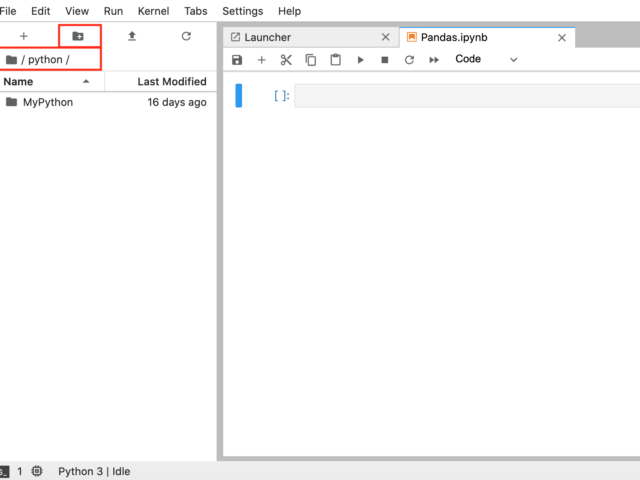
- MyAnalysisと言うフォルダを作ってみました。
- 作成したらMyAnalysisフォルダをダブルクリック。
- フォルダアイコン横の「+」押下してノートブック作成。Python3を選択。
- ③のやり方意外に、「File>New Launcher」からも作成OK
Step3
Notebookを削除する時は、一度シャットダウンする必要があります。
- ノートブックの「x」をおす
- 消したいノートブックにカーソル合わせて右クリックし「Shut Down Kernel」を選択(緑の点滅消える)。
- 右クリックしDelete選択
Step4
セルにコードを入れていく。
試しに足算を入れてみる。
print(1+2)
Shift+Enterをおす
*Enterだけでは改行されてしまう。
実は、Printなしで1+2だけ入れても実行できます。
セルを消す場合は、esc+D+Dで消す
コメントアウトは、#コメントアウト でOK。
ノートブックを保存する場合は、右上の保存アイコンを押す。
pr+tabなどで補完機能もあり。
Step5
JupyterLabを終了する。
右上のFile>ShutDownをおす。
ターミナルでKernel shutdownが表示されて終了してるのが確認できる。
まとめ
基本的な使い方はこれで完了です♪
【Web開発初心者向け!】Web開発入門完全攻略 充実の18時間コース
![]()
未経験からプロのWebデザイナーになる! 400レッスン以上の完全マスターコース
![]()








